Problemen met de rechtermuisknop in Windows 11: Oplossing voor het onbedoeld openen van nieuwe tabbladen – 5 oplossingen 🚀
Muisklikken zijn essentieel in Windows en worden gebruikt om te communiceren met de grafische gebruikersinterface. In Windows 11 kun je muisklikken gebruiken om vensters, tabbladen en meer te beheren. Sommige gebruikers hebben echter recentelijk problemen ondervonden met rechtsklikken. Volgens berichten opent rechtsklikken een map in een nieuw tabblad in Windows 11 in plaats van het gebruikelijke contextmenu weer te geven. 😅
Hoe kun je het probleem oplossen dat mappen in een nieuw tabblad worden geopend door met de rechtermuisknop te klikken?
Normaal gesproken is rechtsklikken geconfigureerd om het contextmenu weer te geven, van waaruit u de map in een nieuw tabblad of rechtstreeks kunt openen. Afhankelijk van het type bestand waarop u met de rechtermuisknop klikt, ziet u andere opties, zoals Verwijderen, Naam wijzigen, Uitpakken, Knippen, Kopiëren en meer. Maar als u deze opties niet ziet, zijn hier enkele oplossingen die u kunt proberen om het probleem te verhelpen. 💡
1. Wijzig uw muisinstellingen 🖱️
Het kan zijn dat u per ongeluk de belangrijkste instellingen van de muis op je pc, wat er mogelijk voor zorgt dat de rechtermuisknop vreemd gedrag vertoont. Hier lees je hoe je dit kunt resetten. 🔄
1. Start de Instellingen sollicitatie op uw PC.

2. Wanneer de deur geopend wordt sollicitatie Instellingen, overschakelen naar Bluetooth en apparaten.
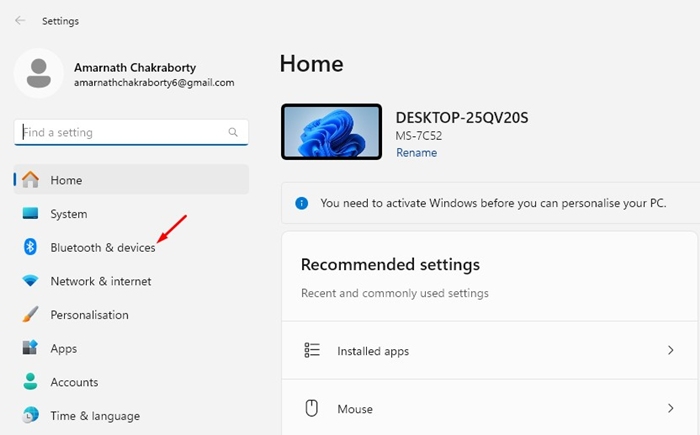
3. Klik aan de rechterkant op Muis.
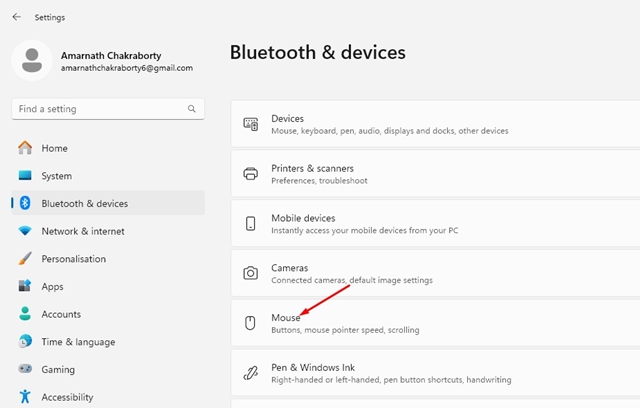
4. Selecteer met de muis Links op de primaire muisknop.
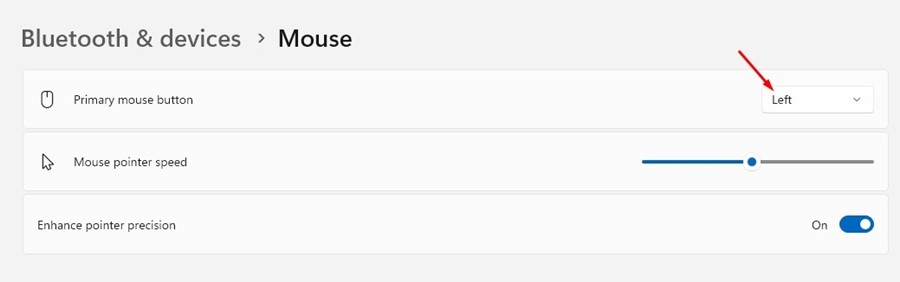
2. Wijzigingen aanbrengen in de muiseigenschappen
U moet dezelfde wijzigingen ook aanbrengen in Muiseigenschappen om het probleem met de rechtermuisknop bij het openen van de map in een nieuw tabblad te verhelpen. Dit is wat u moet doen.
1. Open Instellingen en navigeer naar de Bluetooth & Apparaten > Muis.
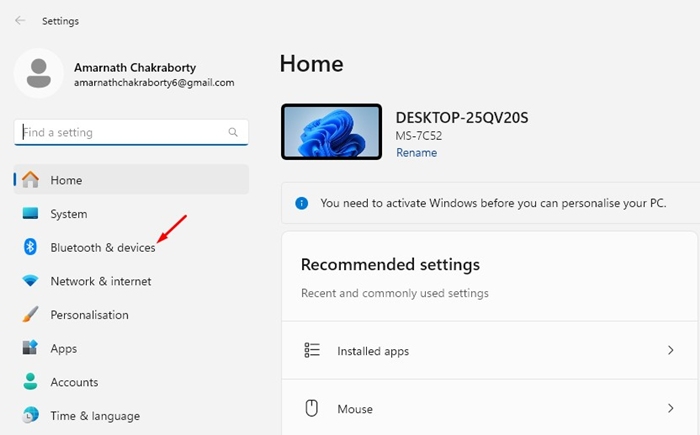
2. Scroll naar beneden naar Gerelateerde instellingen en selecteer Extra muisinstellingen.
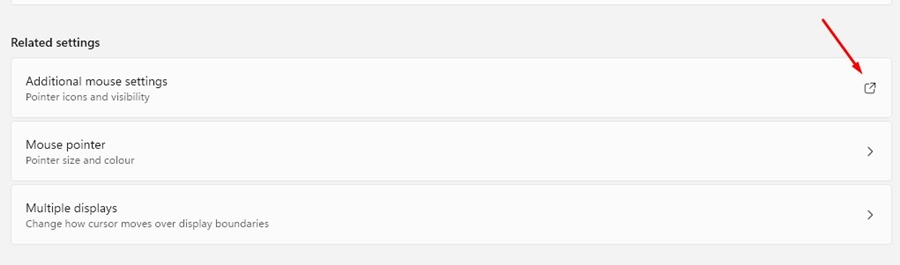
3. Zorg ervoor dat in de knopinstellingen: Primaire en secundaire knoppen wijzigen is niet gemarkeerd.
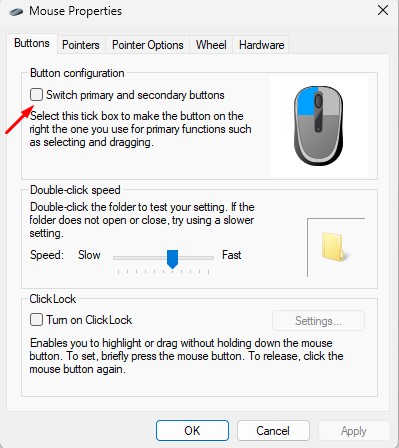
3. Wijzigingen aanbrengen in mapopties
Nu u wijzigingen hebt aangebracht in de eigenschappen van de muis, is het tijd om ook wat wijzigingen aan te brengen in de mapopties. Dit is wat je moet doen.
1. Start de Bestandsverkenner (Deze pc) in jouw Windows 11.
2. Wanneer Verkenner wordt geopend, klikt u op de drie puntjes bovenaan en selecteert u Opties.
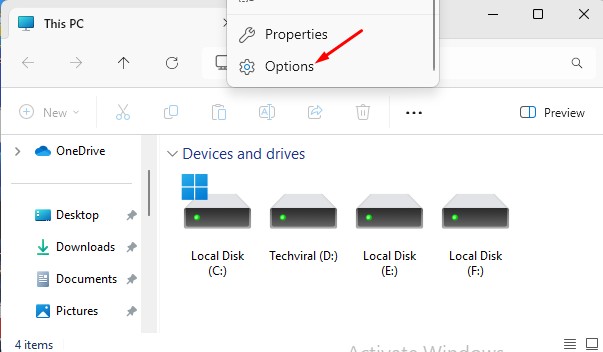
3. Selecteer onder Mapopties Open elke map in hetzelfde venster.
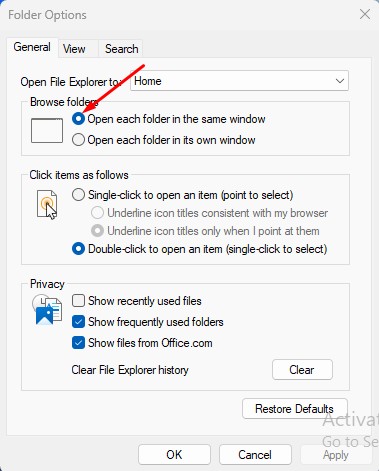
4. In het gedeelte Klik op de items zoals volgt, vinkt u aan Dubbelklik om een artikel te openen.
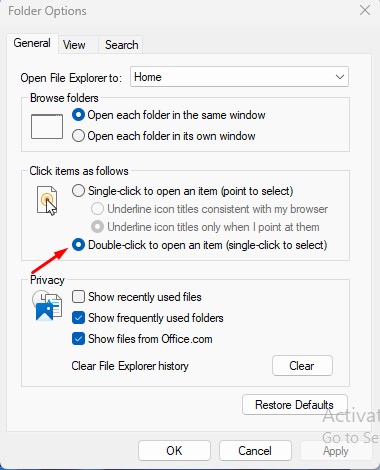
5. Nadat u deze wijzigingen hebt aangebracht, klikt u op Toepassen.
4. Herstel de standaardinstellingen in de mapopties
Een andere manier om dit soort problemen op te lossen, is door de standaardinstellingen in Mapopties te herstellen. Dit is wat u moet doen.
1. 1. Start de Bestandsverkenner (Deze pc) in jouw Windows 11.
2. Wanneer de Bestandsverkenner, klik op de drie punten bovenaan en selecteer Opties.
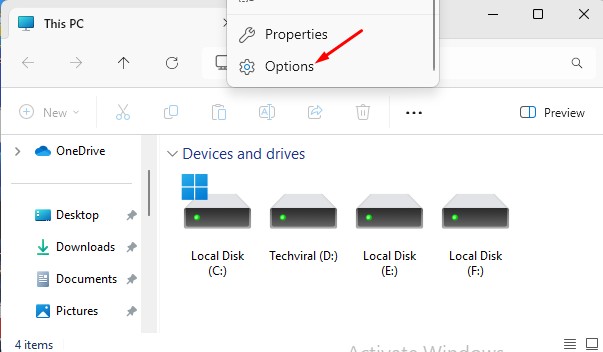
3. Klik in de rechter benedenhoek op Standaardwaarden herstellen.
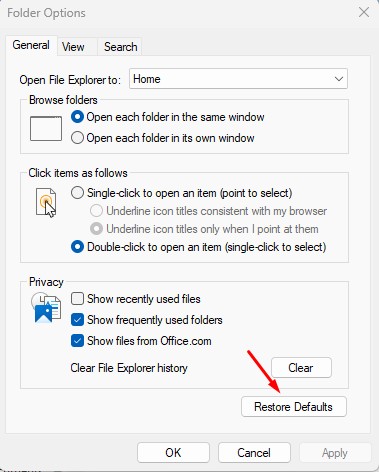
5. Schakel software uit die de muisinstellingen wijzigt.🖱️
Als u zojuist een nieuwe hebt geïnstalleerd software Als u meer controle over muisacties hebt, is het tijd om het uit te schakelen of te verwijderen. Sommige programma's, met name programma's die de functionaliteit van de muis wijzigen, kunnen dit soort problemen veroorzaken.
Als u zich niet kunt herinneren dat u deze software hebt geïnstalleerd, opent u het Configuratiescherm > Programma's en functies en bekijk vervolgens alle geïnstalleerde software. Zodra je de software Dat is waarschijnlijk de oorzaak van het probleem. Verwijder het. 🚫
Hier volgen enkele eenvoudige manieren om het probleem met de rechtermuisknop bij het openen van een map in een nieuw tabblad in Windows 10 op te lossen. Ramen 11. 🖥️ Laat het ons weten in de reacties als je meer hulp nodig hebt met dit onderwerp. En als je deze gids nuttig vindt, vergeet hem dan niet te delen met je vrienden. 🤗















Ik kan niet onder woorden brengen hoe waardevol dit bericht is! De mate van detail en de doordachte uitleg bewijzen je beheersing van het onderwerp. Echt een goudmijn aan informatie.
Bedankt voor je reactie, Rahul! We zijn blij dat je het bericht nuttig en waardevol vond. Ons doel is om duidelijke en gedetailleerde oplossingen te bieden om gebruikers te helpen bij het oplossen van dit soort technische problemen. Als je nog vragen hebt of meer hulp nodig hebt met Windows 11, laat het ons dan gerust weten. We staan voor je klaar!